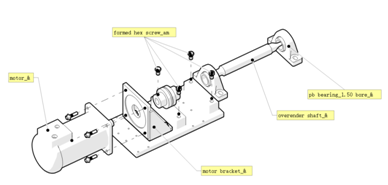只需简单5个步骤,轻松生成爆炸视图
2020/4/2 16:59:59
当设计装配体文件时,
我们通常需要用到SOLIDWORKS
干涉检查、零部件等功能进行配合,
若需查看装配体整体构造,
则要使用“爆炸视图”这一功能。
但SOLIDWORKS直接生成的爆炸视图,
只能在SOLIDWORKS内查看和使用,
或导出为视频(MP4、AVI等格式),不太便利。
导入模型之后,在视图工具栏中创建相应视图。
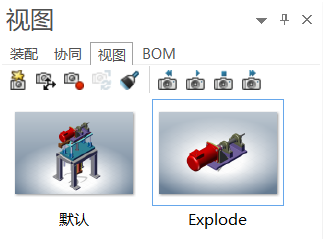
备注:视图用以记录模型状态,防止出错;且在后续可快速创建动画关键帧。
STEP 2:
选择需要爆炸的零部件,在“变换”→“爆炸”→“线性爆炸 ”,进行爆炸视图的制作。还可使用同样的方法,对某些零部件进行细节上的调整。
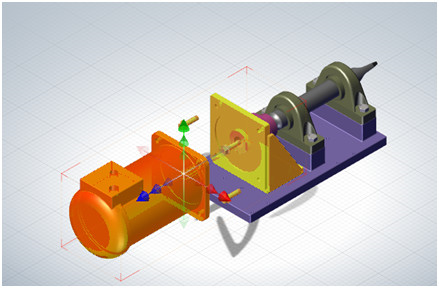
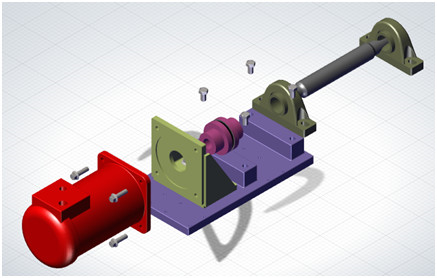
备注:完成这一步之后,建议进行视图的添加或更新。
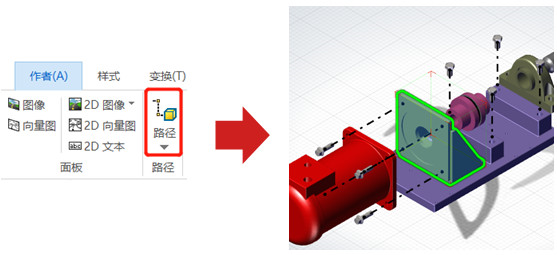
STEP 4:
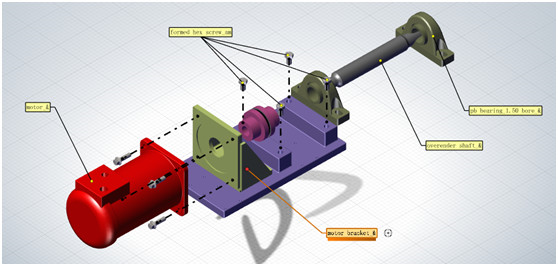
备注:标签中的文字可以手动修改,不修改则以零部件名称显示。